【Excel・エクセル】絶対参照と相対参照とは?違いからショートカットキーまで

計算式をオートフィルすると、計算がおかしくなるんだ。

それ、セルを絶対参照にしてないからかもよ。
- 参照先のセルがコピペ先に合わせて変わるのが「相対参照」
- 参照先のセルを固定するのが「絶対参照」
- 絶対参照のセルには「$(ドルマーク)」が付く
- 絶対参照のショートカットキーはショートカットキー「F4キー」
絶対参照、相対参照の練習ファイルダウンロード

一緒にやってみませんか?
【Excel・エクセル】絶対参照と相対参照の違いは?
Excelのちょっと難しい、絶対参照をご紹介します。
これは、計算式や関数を使ったセルをコピペしたり、オートフィルを使うときに大きくかかわってきます。

簡単にまとめると、こんな違いがあるよ。
| 相対参照 | セル参照している計算式などで、オートフィルやコピペすると参照先のセルを変える |
| 絶対参照 | セル参照している計算式などで、参照先のセルを固定する |

なんだかイメージしにくいなぁ。

実際にやってみよう。
相対参照とは?
果物の買い物表があります。
それぞれの果物の値段と買いたい個数、その合計金額が書かれています。
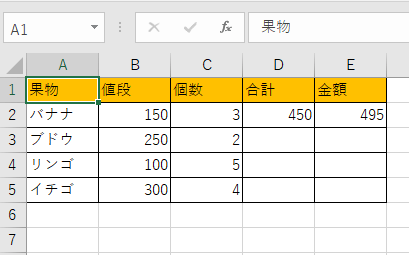
セルD2にはすでに計算式が入っていますね。
セルB2とC2を掛け算しています。
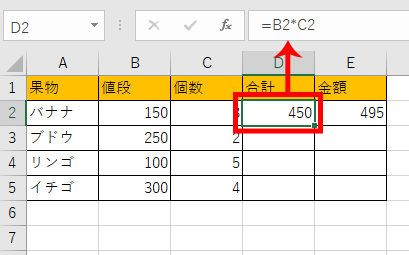
ではオートフィルを使って、セルD5まで計算式を適応させてみましょう。
セルD2をクリックすると、セルが緑の枠で囲まれます。右下に小さい四角がありますね。
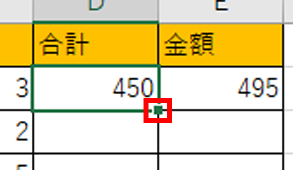
それをクリックしたまま、セルD5まで引っ張ってください。
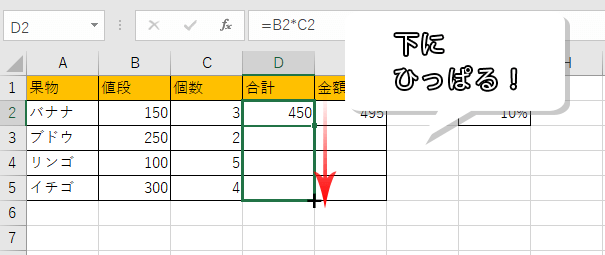
すると、セルD3に「=B3*C3」なんて入力しなくても、勝手にセルB3とC3が掛け算された結果が出てきました。
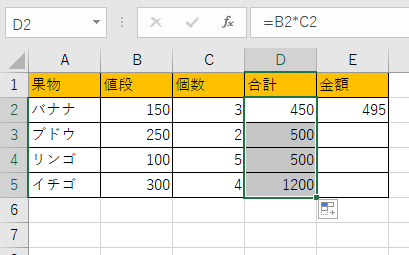
計算式を確認すると、ちゃんと「=B3*C3」になっています。
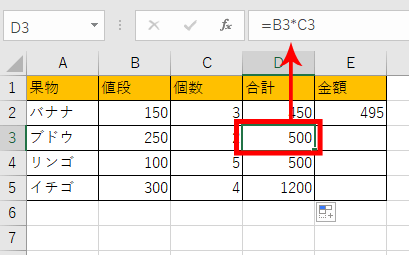
これが、「相対参照」です!

えっ、えっ??

つまり、簡単に説明するとね……
相対参照をすごーく簡単に説明すると
セルD2では、セルB2とC2を掛け算していますね。

セルD2をもとにして、オートフィルをします。先ほどの計算式が、下のセルにも適応されます。
するとエクセルさんは考えます。

さっきはセルD2だったから、セルB2とC2を掛けたんだよな。
じゃあ、今度はセルD3になって一つ下に移動したから、参照していたセルも一つ下のセルB3とC3を掛けた方がいいんじゃないか!?

頭いい!!
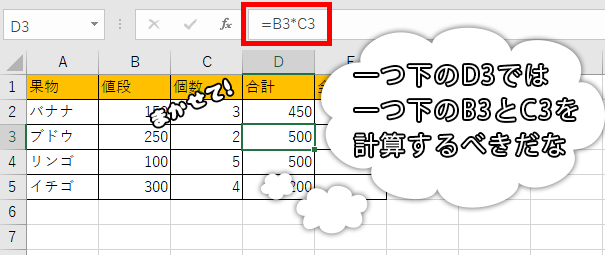
このように、計算式の中のセルを、元になるセルからどれだけ動いたかによって自動で変更してくれる。
これが相対参照なのです!
絶対参照とは?
同じ表を例に、絶対参照も見ていきましょう。
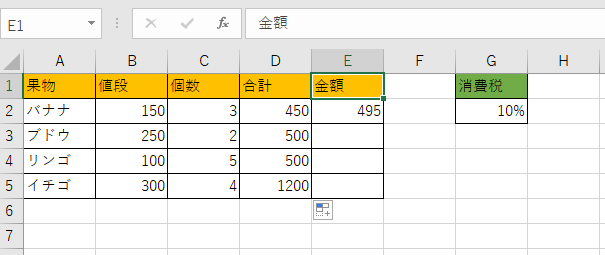
セルE2では、セルD2の合計にセルG2の消費税を加えた、実際に支払う税込み価格が計算されています。
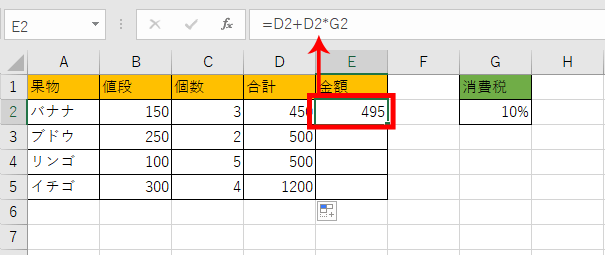
では、ここでもオートフィルを使って、E5まで税込み価格を出してみましょう。
先ほどと同じ要領で、セルE5まで引っ張ります。
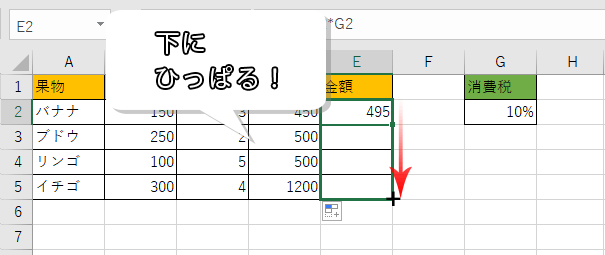
すると無事、税込み価格がセルE3以降に……
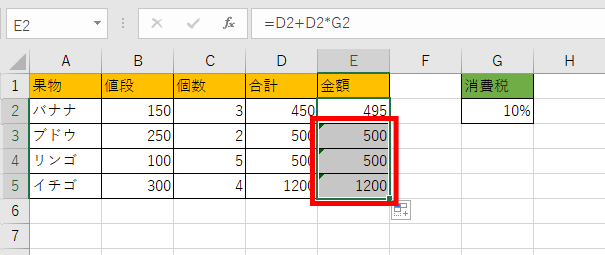

合計と同じになってない?

そのようで。
なぜうまくいかないのか……、それはセルの参照方法が相対参照だからです!
セルE3を見てみましょう。
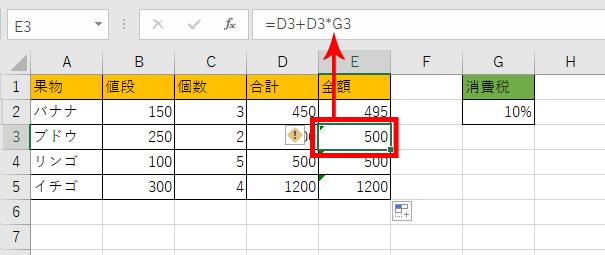
「=D3+D3」、ここまではいいですね。しかし……その次が「*G3」となっています。
セルG3を見てみると……何もないですね。

何も掛けてないのと同じだから、合計と同じ結果になったんだね。

元のセルE2から一つ下のセルになったから
「さっきはセルG2を使ってたから、一つ下のセルG3を使うってことだよね」
って、エクセルさんが気を利かせて、セルを動かしてくれてるんだよね。

小さな親切、大きなお世話……

そんな時はエクセルさんに
「このセルは動かさなくていいんだよ!」
って教えてあげればいいんよ。
そう、それこそが「絶対参照」なのです!
【Excel・エクセル】絶対参照のやり方、ショートカットキー

どうやったら教えてあげられるの?
ステップ1
まず元のセル、今回ではセルE2をクリックしてください。
すると、上の数式バーに計算式が表示されます。
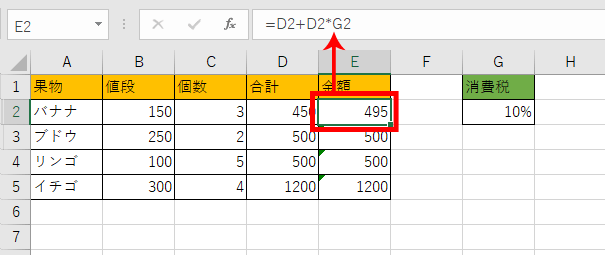
ステップ2
数式バーのG2のところでクリックしてください。
数式バーにカーソルが出てきましたね。これで編集できるようになりました。
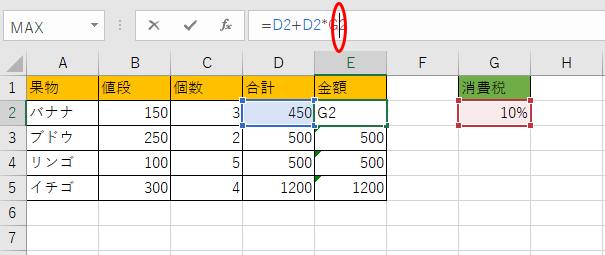
ステップ3
G2のところにカーソルがあるのを確認して、キーボードの「F4キー」を押してください。
これが、絶対参照のショートカットキーです。
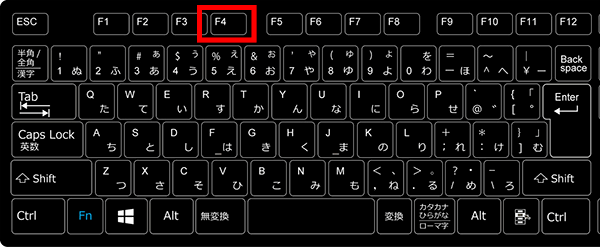
すると、Gと2の前に「$(ドルマーク)」が付いたのがお分かりになりますでしょうか?
これが、絶対参照してるよ、この位置は固定だよという合図なんです!
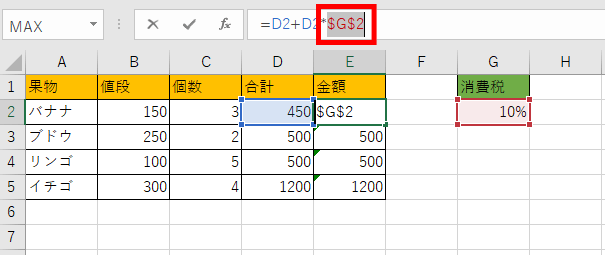
ちなみにF4キーを押す回数によって、「$(ドルマーク)」が付く場所が変わります。
F4キーを押すごとに順番に入れ替わり、5回目はまた両方に「$(ドルマーク)」がつく形に戻ります。

4つを表にしてみたよ。あ、セルG2ってのは例だからね。
| $G$2 | 縦にも横にも一切動かない状態 |
| G$2 | 列方向(縦)には動くけど、行方向(横)には動かない状態 |
| $G2 | 行方向(横)には動くけど、列方向(横)には動かない状態 |
| G2 | 相対参照、元のセルから動くとそれに応じて動く状態 |

ちなみに、G$2や$G2のように片方にだけ$(ドルマーク)がついているのは、複合参照っていうよ。
表やデータの作りによってどれを選ぶかが決まってくるので、どの方向には動いてほしいのか、どの方向に動いてほしくないのかを考えながら、「$(ドルマーク)」を付けてください。
では、エンターキーで確定させて、改めてオートフィルをしてみてください。
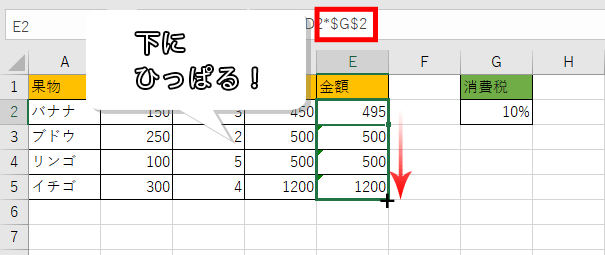
今度はちゃんと、税込みの金額が表示されました。
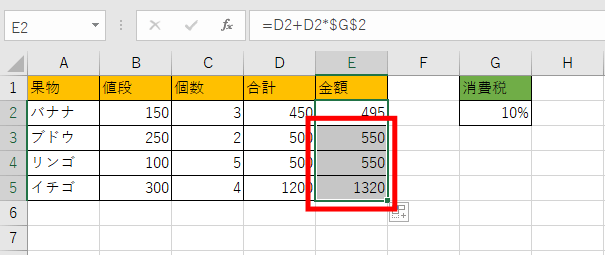
セルE3の数式バーを見ると、ちゃんと絶対参照にしたセルG2は固定されていますね。
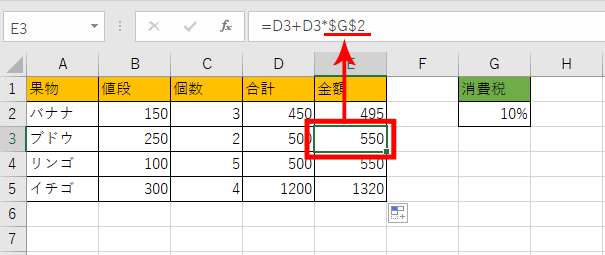
これで、計算式の入ったセルをオートフィルしたりコピーしたりしても、大丈夫ですね!
今回の話はむつかしいと思いますが、慣れていけばだんだんわかってきますので、ぜひぜひ使っていってくださいね^^
それでは、お疲れさまでした!
- 参照先のセルがコピペ先に合わせて変わるのが「相対参照」
- 参照先のセルを固定するのが「絶対参照」
- 絶対参照のセルには「$(ドルマーク)」が付く
- 絶対参照のショートカットキーは「F4キー」





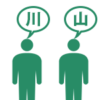









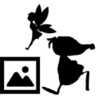





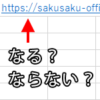
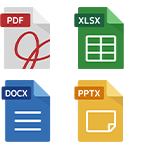














ディスカッション
コメント一覧
まだ、コメントがありません